우수한 소프트웨어와 실용적인 튜토리얼
WordPress 구축을 위한 무료 클라우드 서버 Amazon AWS EC2
Amazon 12개월 무료 이용 무료 클라우드 서버 당신은 그럴 자격이 있어요.아마존 웹 서비스已经持续多年,提供稳定高速的 免费云섬기는 사람 사용량이 Amazon Cloud Free Tier를 초과하지 않는 한 추가 요금은 없습니다.무료로 신청하세요하나 아마존 EC2 무료 클라우드 서버, 빌드워드프레스이 웹사이트는 좋은 선택입니다! 2022년 9월 최신 지원서는 다음과 같습니다. AWS Amazon EC2 클라우드 서버에 대한 자세한 설명입니다.
2023년 지원 방법은 변함없습니다!
Amazon의 무료 클라우드 서버를 신청하기 전에 관련 정보를 간략하게 이해하는 것이 필요합니다.
Amazon Web Services는 어떤 회사인가요?
Amazon Web Services는 글로벌 클라우드 컴퓨팅의 선구자이자 선두주자입니다. 지난 15년간 Amazon Web Services는 끊임없는 혁신, 선도적인 기술, 풍부한 서비스, 그리고 폭넓은 애플리케이션으로 업계에서 명성을 쌓아 왔습니다. Amazon Web Services는 클라우드에서 거의 모든 워크로드를 지원할 수 있습니다.
Amazon Web Services는 현재 컴퓨팅, 스토리지, 네트워킹, 데이터베이스, 데이터 분석, 로봇 공학, 머신러닝 및 인공지능, 사물 인터넷, 모바일, 보안, 하이브리드 클라우드, 가상현실 및 증강현실, 미디어는 물론 애플리케이션 개발, 배포 및 관리를 아우르는 200개 이상의 모든 기능을 갖춘 서비스를 제공하고 있습니다. Amazon Web Services의 인프라는 26개 리전(Region) 내 84개 가용 영역을 포괄하며, 향후 8개의 새로운 리전과 24개 가용 영역을 구축할 계획입니다.
Amazon Web Services 공식 웹사이트:https://www.amazonaws.cn
중국의 Amazon Web Services
Amazon Web Services는 2013년 중국에 진출하여 중국 내 장기적인 투자와 개발을 추진하고 있습니다. 2016년 9월, Sinnet이 운영하는 Amazon Web Services China(베이징) 리전이 정식 상용화되었습니다. 2017년 12월에는 Western Cloud Data가 운영하는 Amazon Web Services China(닝샤) 리전이 정식 출시되었습니다. 2019년 4월에는 Amazon Web Services Asia Pacific(홍콩) 리전이 정식 출시되었습니다. Amazon Web Services가 미국을 제외하고 세 개의 리전을 운영하는 국가는 중국뿐입니다. Amazon Web Services는 또한 상하이 인공지능 연구소, 선전, 타이베이에 사물인터넷 실험실을 설립했습니다.
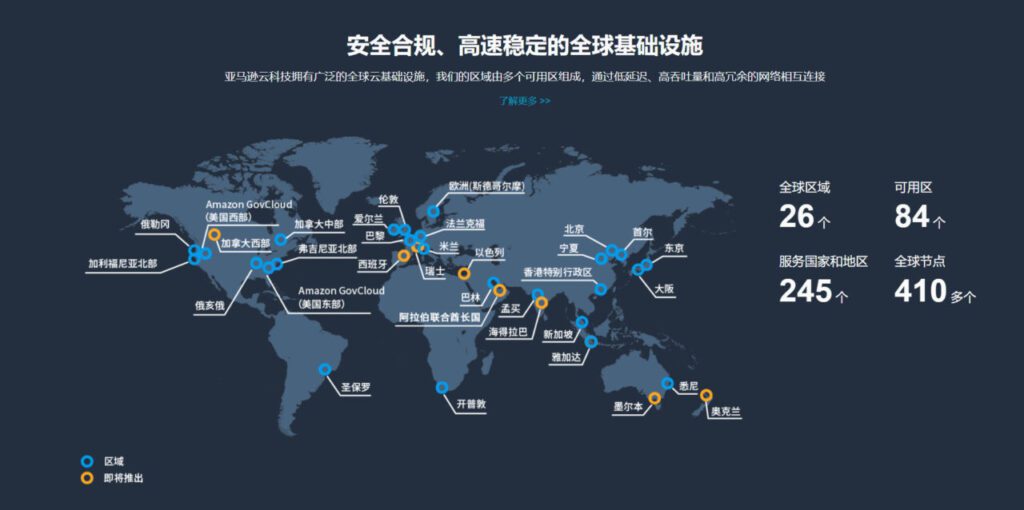
Amazon EC2 Amazon Free Cloud Server란 무엇입니까?
Amazon Elastic Compute Cloud(Amazon EC2)는 500개 이상의 인스턴스와 최신 프로세서, 스토리지, 네트워킹, 운영 체제 및 구매 모델을 갖춘 가장 광범위하고 심층적인 컴퓨팅 플랫폼을 제공하여 고객의 워크로드 요구 사항을 가장 효과적으로 충족할 수 있도록 지원합니다. Amazon EC2는 업계 최초로 인텔을 지원합니다.AMD Arm 프로세서를 탑재하고 온디맨드 EC2 Mac 인스턴스를 제공하는 유일한 클라우드이자 400Gbps 이더넷 네트워킹을 갖춘 유일한 클라우드입니다. 머신 러닝 학습을 위한 최고의 가성비와 클라우드에서 추론 인스턴스당 최저 비용을 제공합니다. 다른 어떤 클라우드보다 많은 SAP, 고성능 컴퓨팅(HPC), 머신 러닝(ML), Windows 워크로드가 AWS에서 실행됩니다.
12개월 동안 매달 750시간 무료 제공AWS 무료 티어 사용
첫해에는 무료 계층 AMI에서 매달 750시간의 t2.micro(t2.micro를 사용할 수 없는 지역에서는 t3.micro) 인스턴스 사용, 30GiB의 EBS 스토리지, 200만 개의 I/O, 1GB 스냅샷, 100GB의 인터넷 대역폭이 포함됩니다.
참고: AWS 프리 티어를 통해 다양한 AWS 서비스를 무료로 체험해 보세요. AWS 계정을 생성하면 12개월 동안 AWS 프리 티어 이용권이 자동으로 등록됩니다. AWS 프리 티어 이용권은 12개월 이용 기간이 종료되면 만료됩니다.AWS 무료 계층이 만료되면 AWS는 귀하가 사용하는 모든 AWS 서비스와 리소스에 대해 정기적인 요금을 청구하기 시작합니다.
워드프레스란 무엇인가요?
WordPress는 무료 오픈 소스 PHP 및 MySQL 플랫폼입니다.블로그소프트웨어 및콘텐츠 관리 시스템워드프레스에는플러그인아키텍처 및 템플릿 시스템. 워드프레스는 가장 널리 사용되는 웹사이트 콘텐츠 관리 시스템입니다. 전 세계 약 50%의 웹사이트가 워드프레스를 사용하여 구축되었습니다.
WordPress 공식 웹사이트:https://wordpress.org/
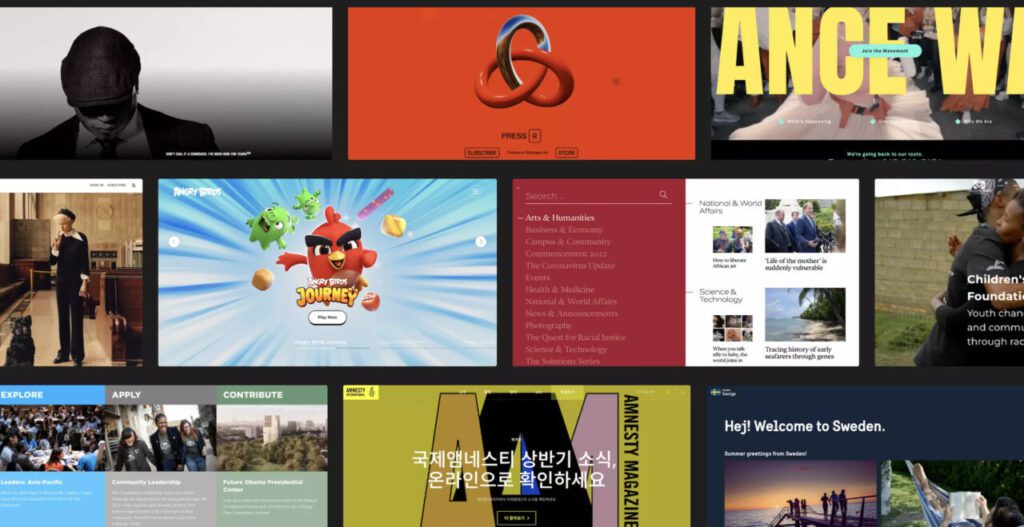
무료 Amazon 클라우드 서버
무료 애플리케이션에서아마존 클라우드 서버그 전에 신청하기 전에 준비 작업을 먼저 해야 합니다. 준비가 완료되면 Amazon 클라우드 서버 애플리케이션을 실행하세요.
신청 전 준비사항
- 먼저, VISA 또는 MasterCard 외화 카드가 필요합니다.직불 카드, 카드에는 잔액이 있어야 하며, 사용을 권장합니다.신용카드.
- 둘째, 이메일 사서함이 필요합니다. Gmail, 국내 QQ 사서함 또는 163 사서함을 사용할 수 있습니다. 외부 네트워크 환경이 없는 경우, 국내 QQ 사서함을 사용하여 Amazon Cloud 이메일을 수신하는 것이 좋습니다.
- 마지막으로, 인증 코드를 받을 수 있는 휴대폰 번호가 필요합니다. 국내 및 해외 휴대폰 번호 모두 사용 가능합니다.
- 참고사항: 개인 정보 보호를 위해 익명으로 신청하려는 경우, 위의 세 가지 사항은 완전히 익명으로 처리해야 합니다.
무료 클라우드 서버 적용 프로세스
1단계: 계정 등록
Amazon Cloud AWS 무료 계층 페이지를 방문하고 웹사이트에서 무료 계정 만들기를 클릭한 다음 무료 Amazon Cloud 계정에 등록하세요.
->Amazon Web Services AWS 무료 계층을 방문하려면 클릭하세요.
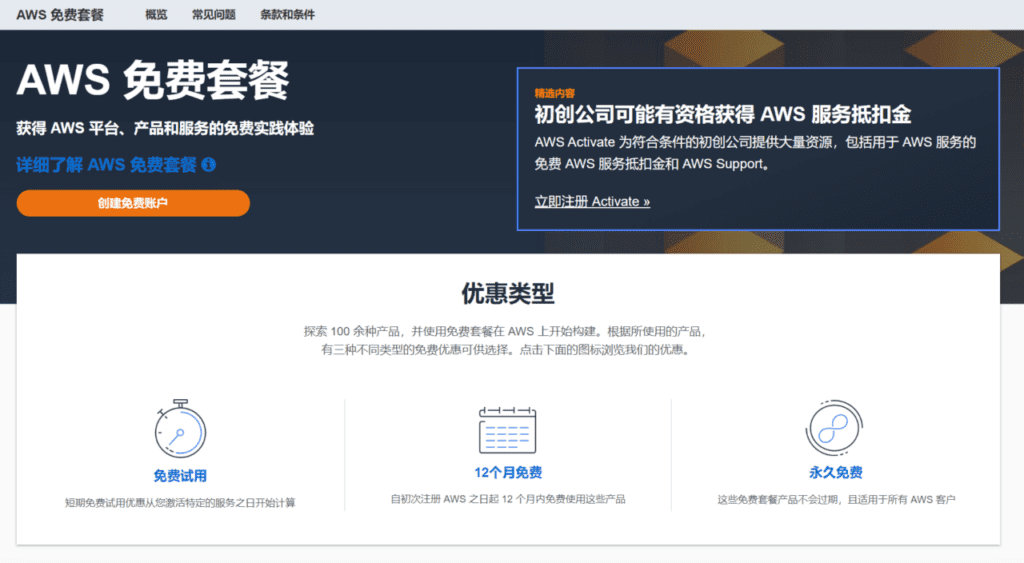
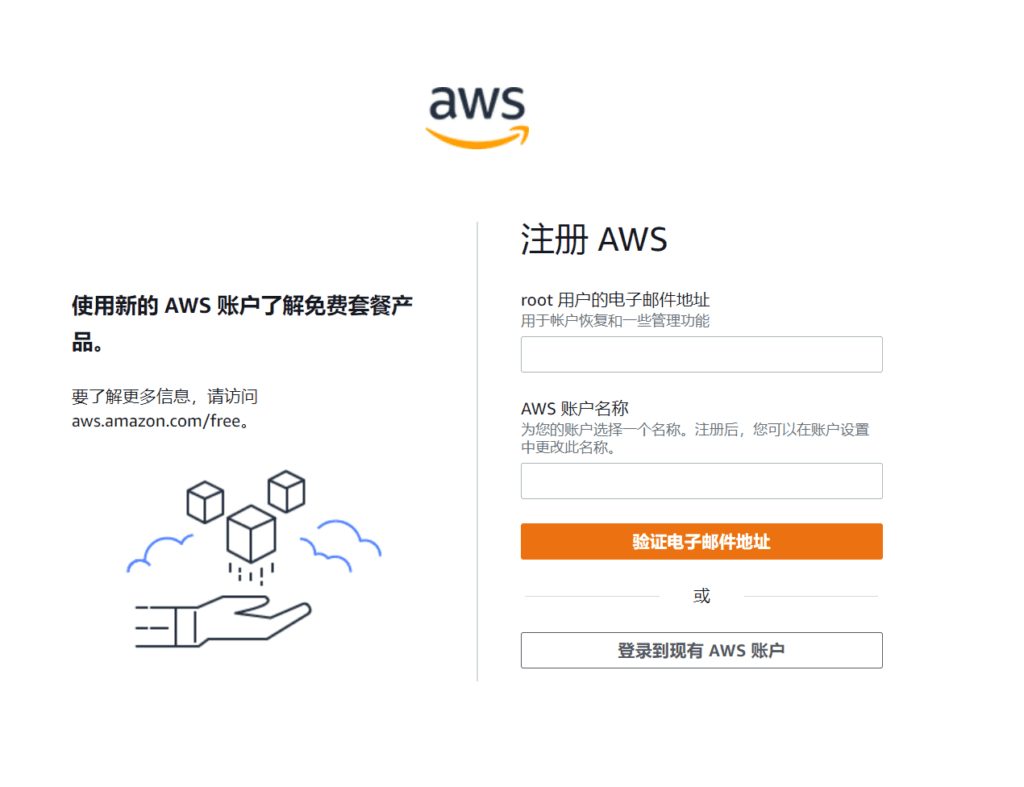
루트 사용자의 이메일 주소에는 AWS 등록 시 사용했던 이메일 주소를 입력하세요. AWS 계정 이름은 입력할 필요가 없습니다. 로그인 시 사용하는 이메일 주소만 기억하시면 됩니다.
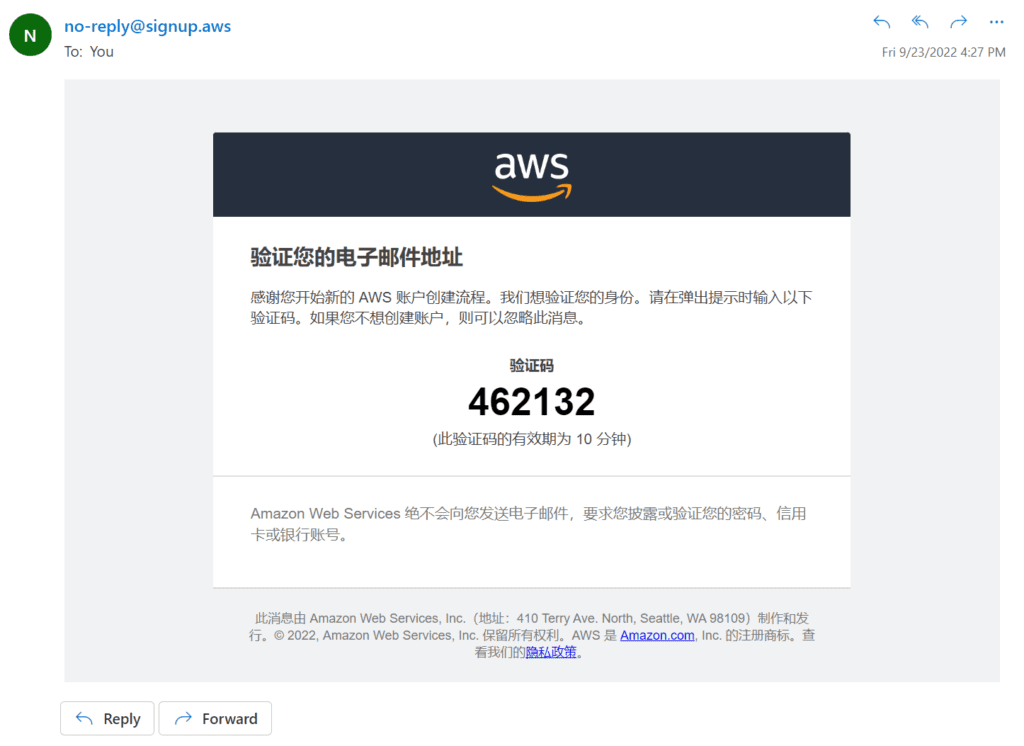
이메일 상자에서 AWS 인증 코드 이메일을 열고 AWS 등록 페이지에서 이메일의 인증 코드를 입력하세요.
1-1단계: 비밀번호 생성
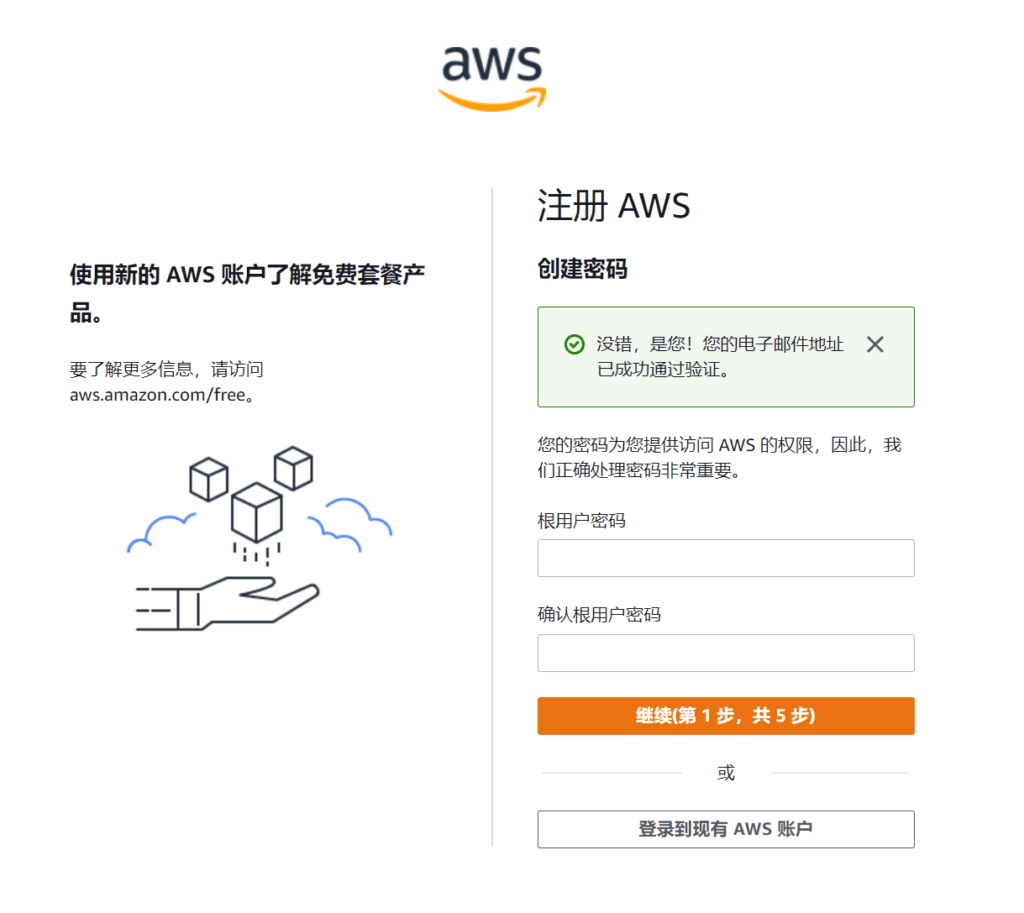
비밀번호는 최소 8자 이상이어야 하며 대문자, 소문자, 숫자 또는 문자를 포함해야 합니다!
비밀번호를 설정한 후, 연락처 정보를 입력하세요.
1-2단계: 연락처 정보 입력
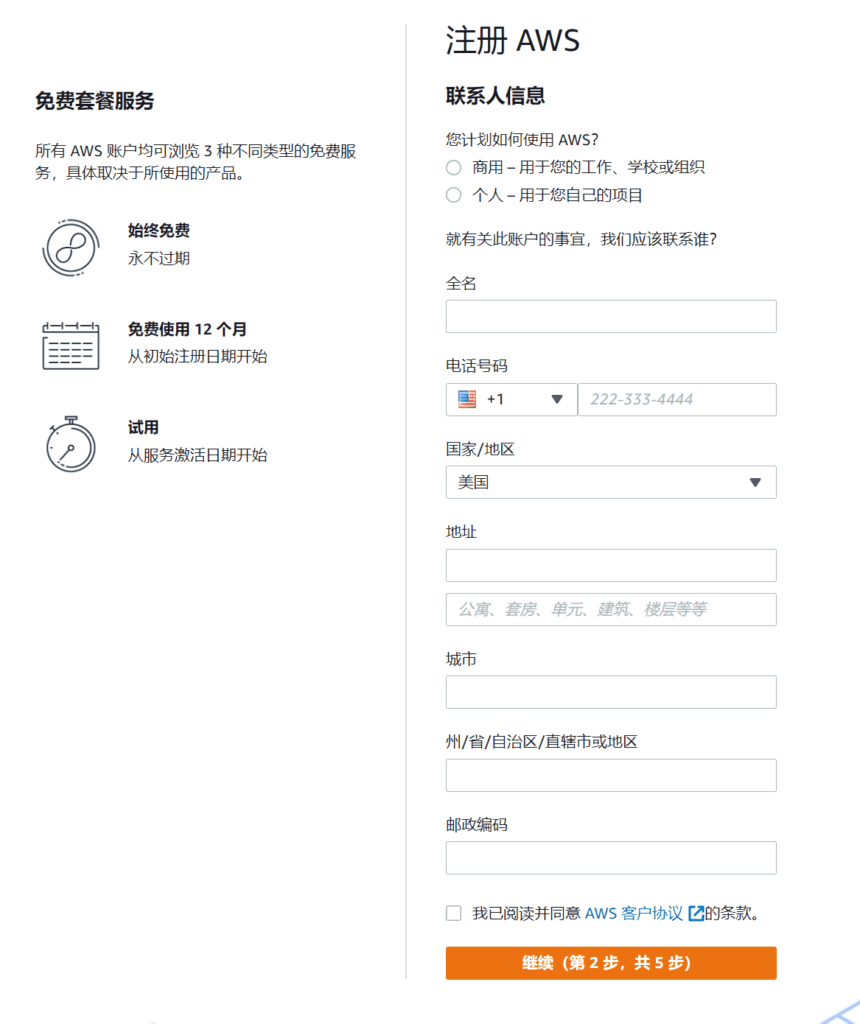
AWS를 어떻게 사용하실 계획이신가요? 개인 프로젝트는 '개인'을 선택하세요. 성명은 병음 또는 영어로 입력해 주세요. 중국어는 지원되지 않으므로 등록 양식에 중국어를 입력하지 마세요.
1-3단계: 청구 정보 입력
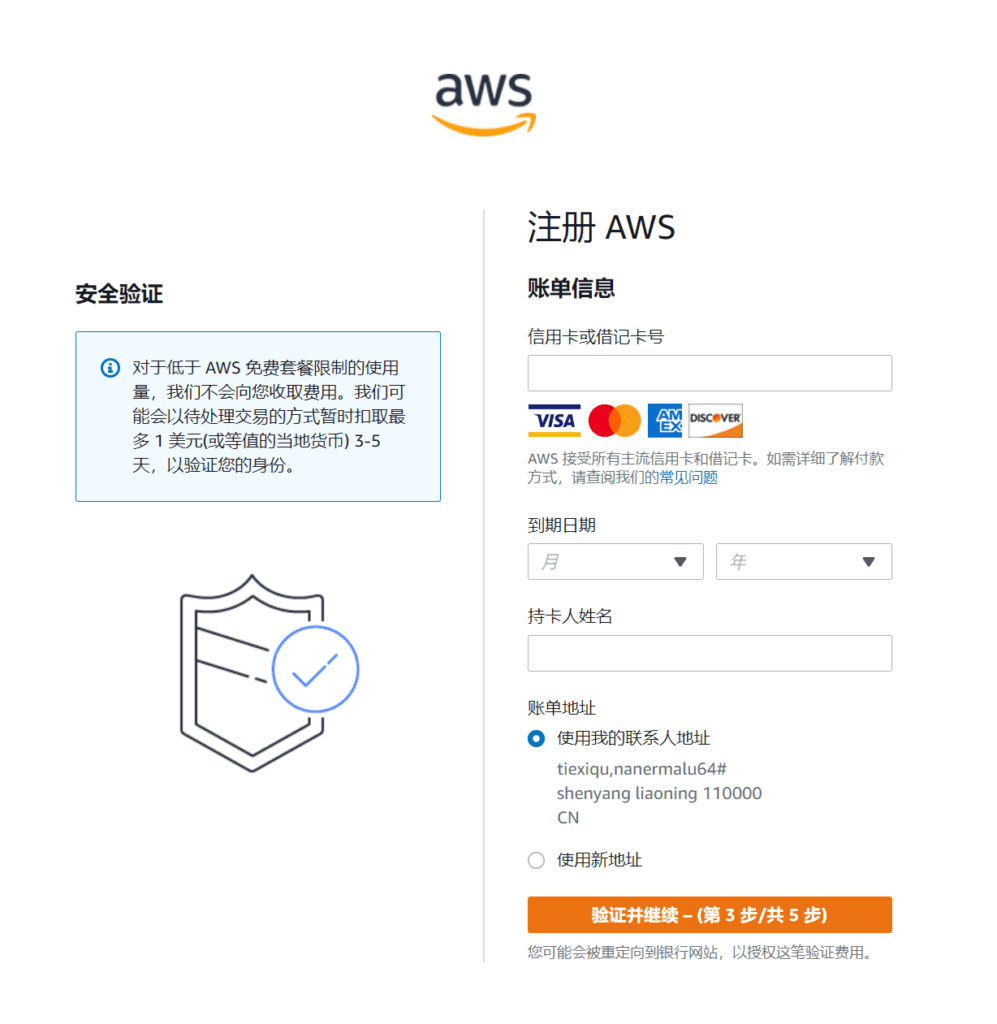
결제 정보를 입력하고, 신용카드 또는 직불카드 번호와 카드 소지자 이름을 신용카드에 표시된 대로 입력하세요. 만료일은 꼭 실수하지 않도록 주의하세요.
1-4단계: 본인 확인
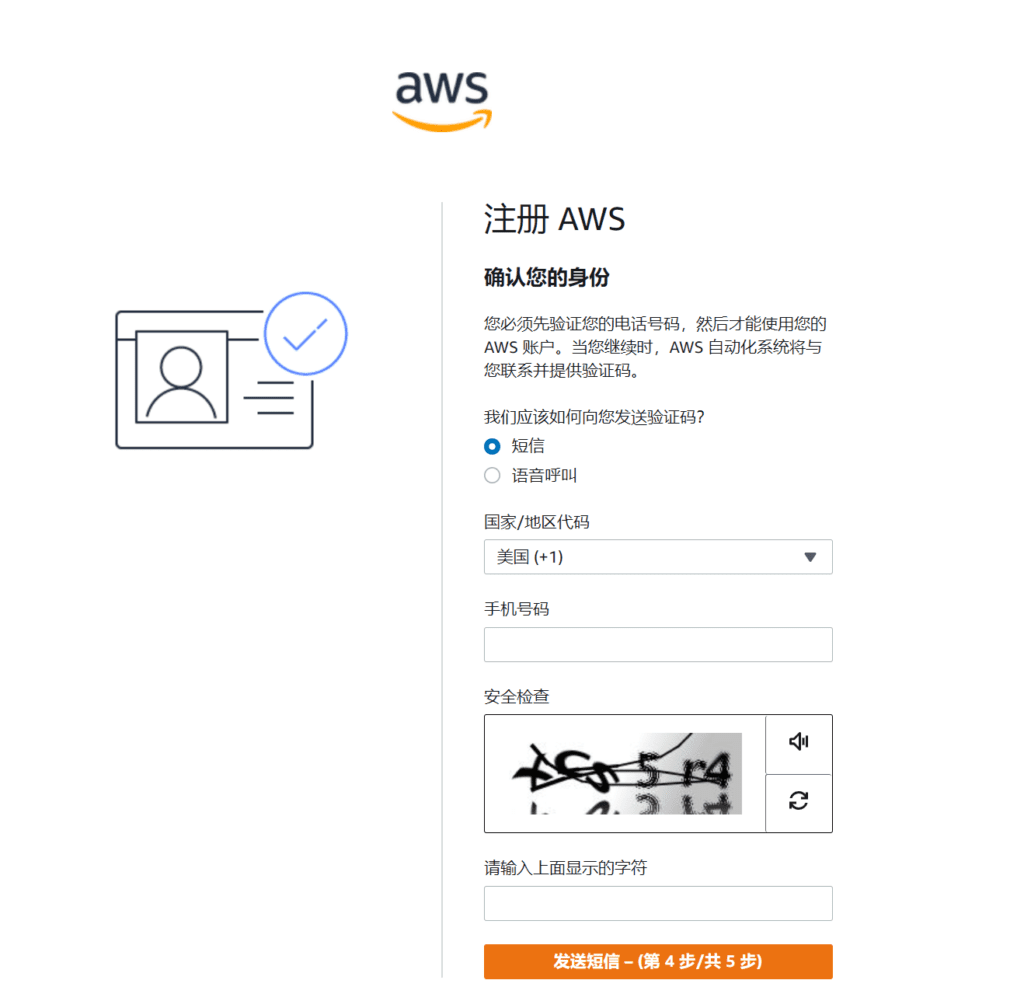
본인 정보를 확인하고, 전화번호를 입력하고, 인증 SMS를 받을 준비를 하세요.
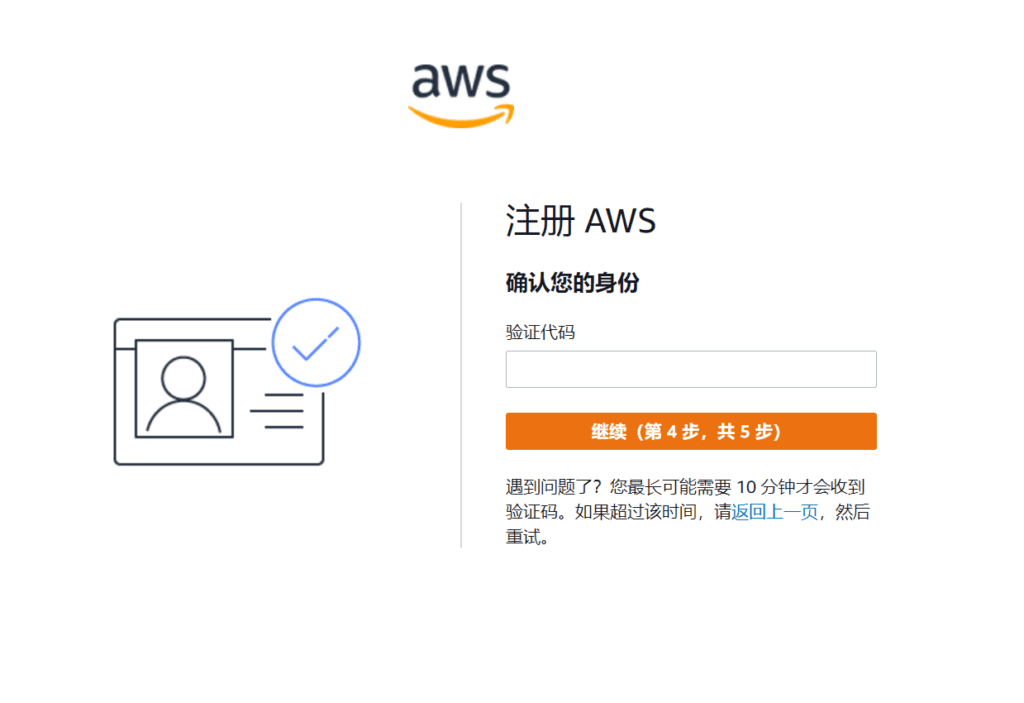
1-5단계: 지원 계획 선택
SMS 수신 후 마지막 단계인 지원 플랜을 선택하세요. 비즈니스 또는 개인 계정에 맞는 지원 플랜을 선택하세요.계획 및 가격 예시를 비교하세요 AWS Management Console에서 언제든지 플랜을 변경할 수 있습니다.
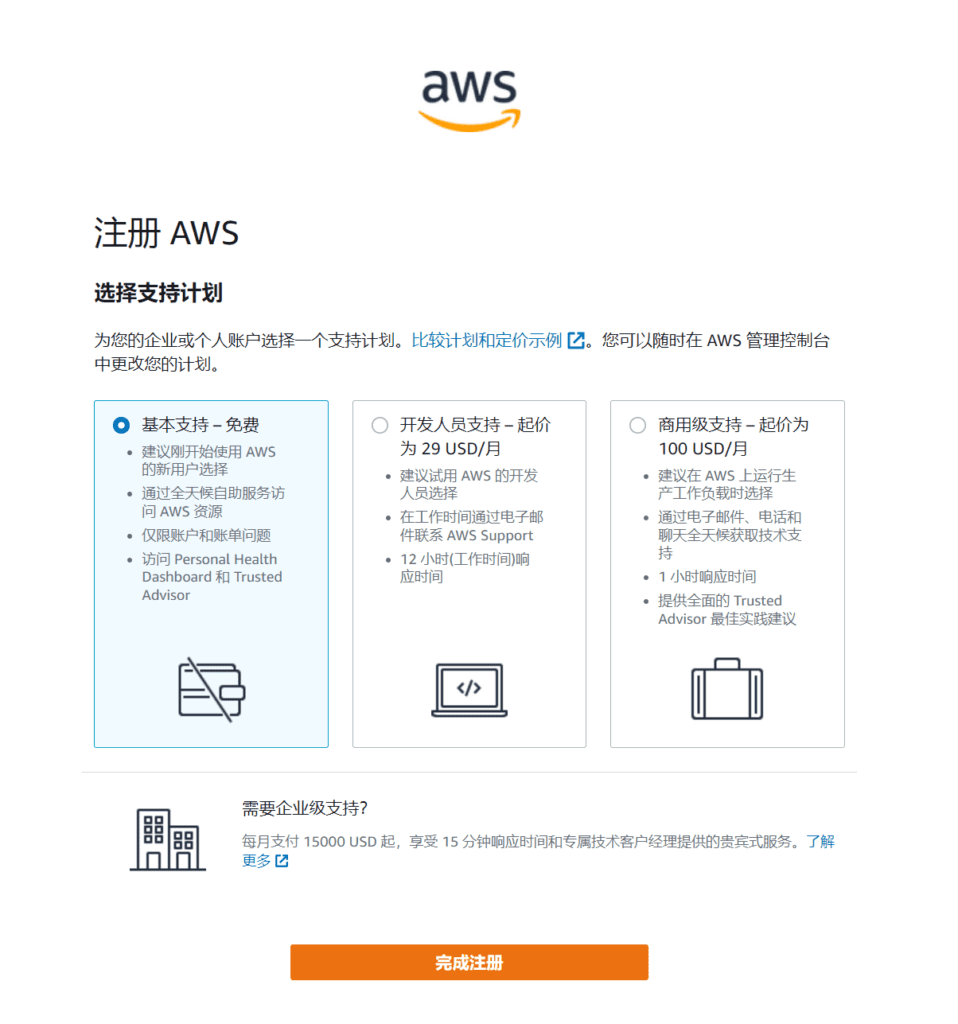
무료 기본 지원 플랜을 선택하세요. "등록 완료"를 클릭하면 Amazon Cloud 계정이 성공적으로 등록됩니다. 간단하죠?
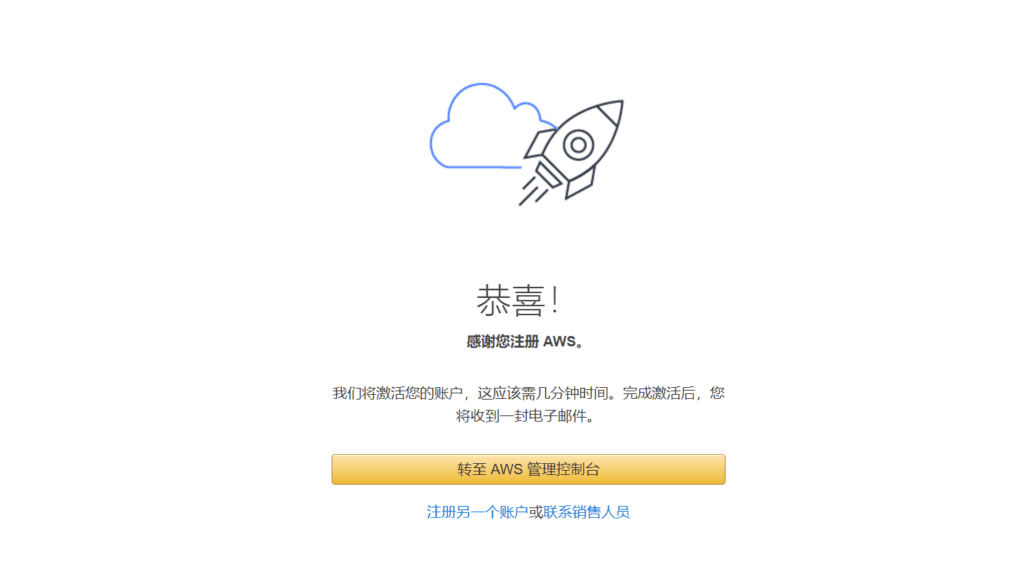
다음으로, AWS Management Console로 가서 Amazon EC2 클라우드 서버를 신청하세요.
2단계: Amazon EC2 클라우드 서버 신청
Amazon Cloud 콘솔 홈페이지에 로그인하고 클릭하세요. 서비스 , 클릭 믿다 , 계산 메뉴 아래를 계속 클릭하세요 EC2 Amazon EC2 콘솔 페이지로 이동합니다.
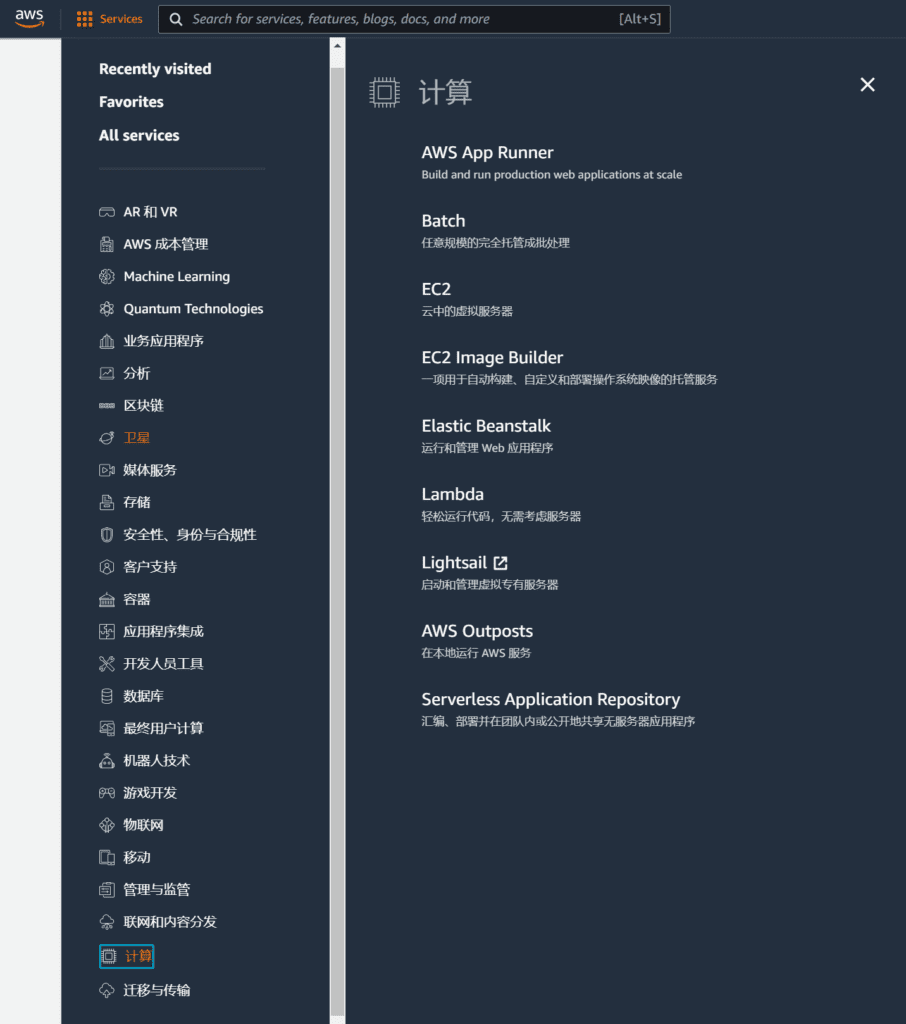
2-1단계: EC2 서버가 있는 지역을 선택하세요
Amazon EC2 콘솔 페이지의 오른쪽 상단에서 Amazon 클라우드 서버가 있는 지역을 선택할 수 있습니다.
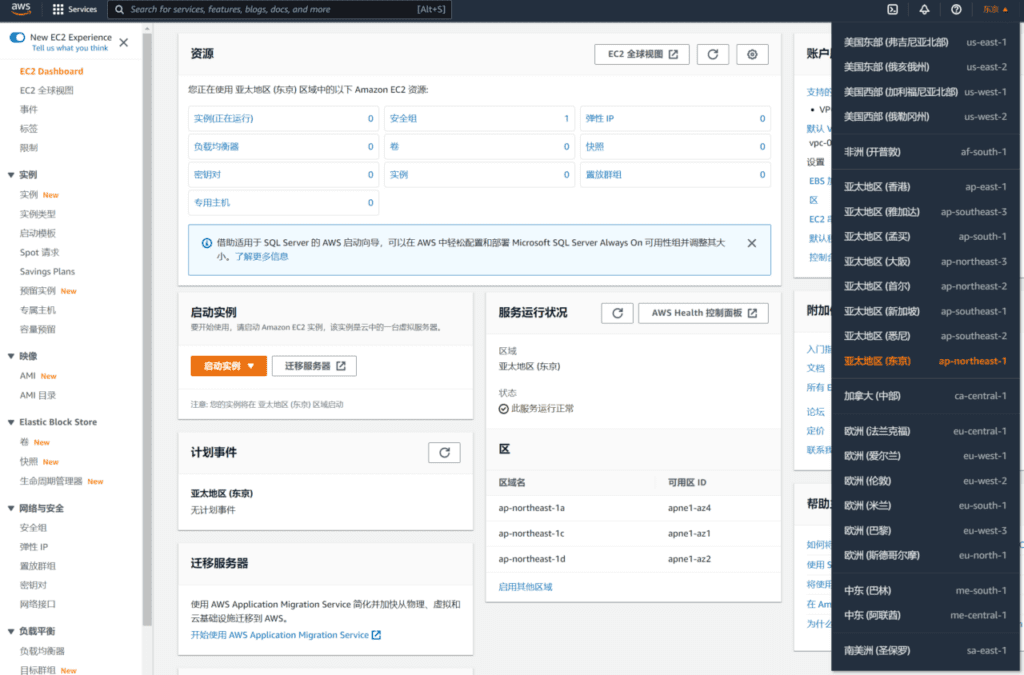
어떤 지역의 클라우드 서버를 선택해야 할까요? 어느 지역의 접속 속도가 더 빠를까요? Amazon Cloud는속도 비교 도구.
AWS 글로벌 액셀러레이터 속도 비교 도구
AWS 글로벌 액셀러레이터 속도 비교 도구를 사용하면 AWS 리전별 글로벌 액셀러레이터 다운로드 속도를 인터넷 직접 다운로드 속도와 비교할 수 있습니다. 이 도구를 사용하면 브라우저에서 글로벌 액셀러레이터를 사용하여 데이터를 전송할 때 성능 차이를 확인할 수 있습니다. 다운로드할 파일 크기를 선택하면 도구가 여러 리전의 애플리케이션 로드 밸런서에서 HTTPS/TCP를 통해 파일을 브라우저로 다운로드합니다. 각 리전별로 다운로드 속도를 직접 비교할 수 있습니다.
속도 비교 도구에 액세스하려면 다음 URL을 브라우저에 복사하세요.https://speedtest.globalaccelerator.aws
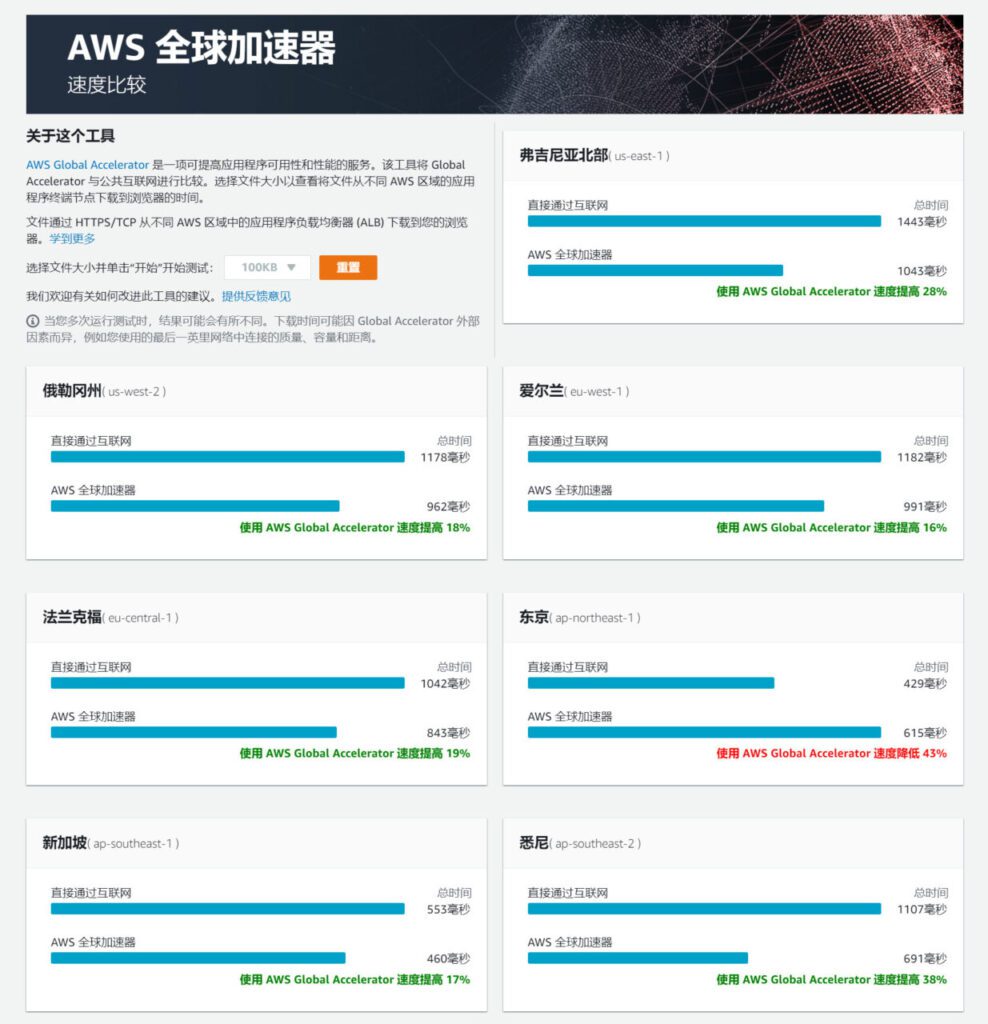
아시아 태평양 지역 사용자의 경우, 일본 도쿄, 오사카, 중국 홍콩의 속도가 상대적으로 빠릅니다.
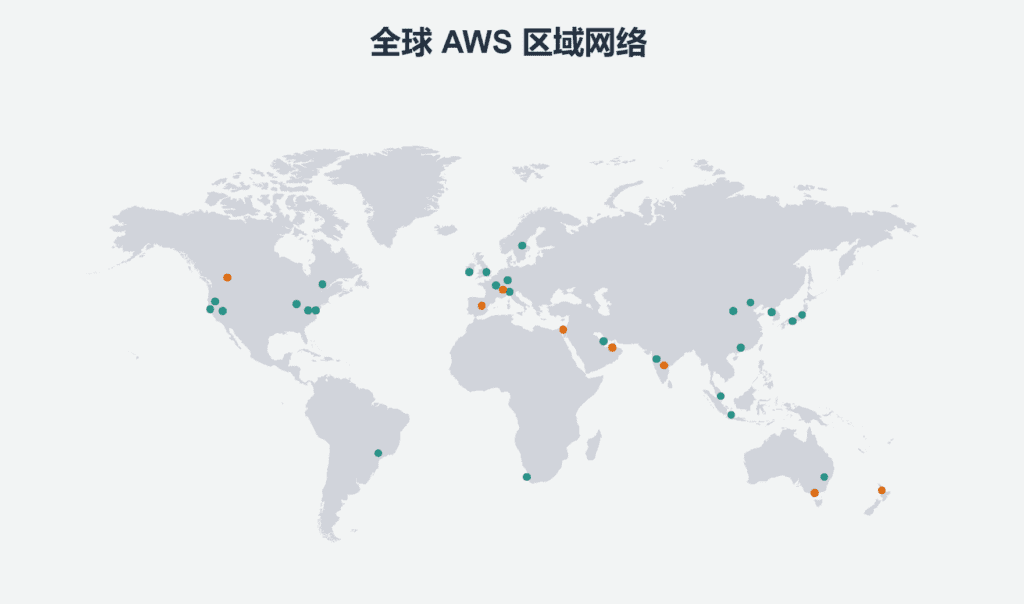
2-2단계: 인스턴스 생성
다음으로 EC2 클라우드 서버 인스턴스를 신청합니다. 예시 , 클릭 예시 , 그런 다음 클릭하세요 새 인스턴스 시작.
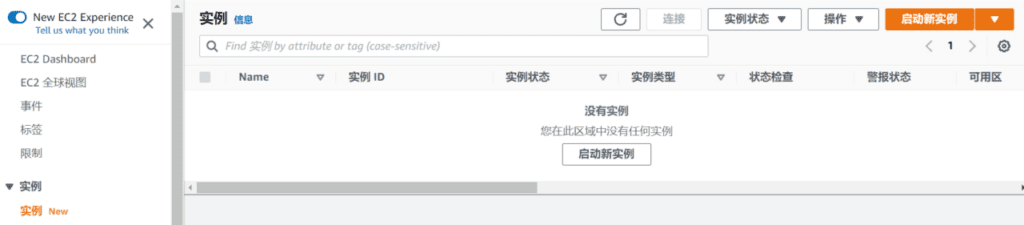
새 인스턴스 시작 버튼을 클릭하면 EC2 인스턴스를 생성하기 위한 인터페이스로 이동하게 됩니다.
2-3단계: 인스턴스 이름과 태그를 입력합니다.
존재하다 이름과 라벨 EC2 인스턴스의 이름을 입력하세요. 예를 들어 UZBOX처럼 하나만 입력하세요.
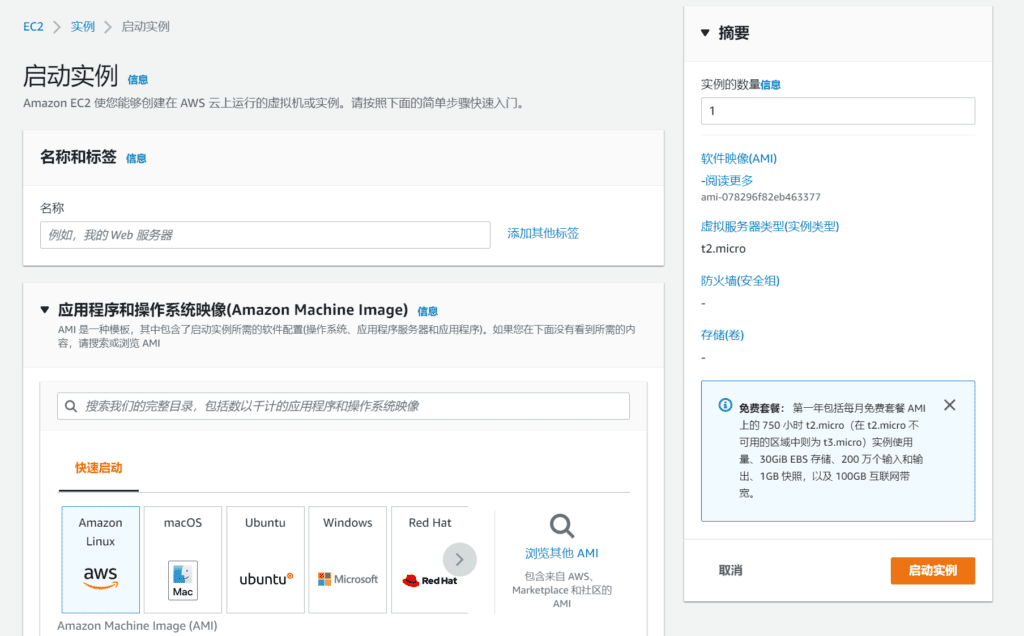
2-4단계: 응용 프로그램 및 운영 체제 선택
다음 선택 애플리케이션 및 OS 이미지(Amazon Machine Image) 정보
AMI는 인스턴스를 시작하는 데 필요한 소프트웨어 구성(운영 체제, 애플리케이션 서버, 애플리케이션)을 포함하는 템플릿입니다. 아래에서 필요한 정보를 찾을 수 없으면 AMI를 검색하거나 찾아보십시오.
지원되는 운영 체제 이미지에는 Amazon Linux, macOS가 포함되어 있음을 알 수 있습니다.우분투, Windows, Red Hat, SUSE Linux, Debian 등. 다른 시스템 이미지를 설치해야 하는 경우 오른쪽에 있는 '다른 AMI 찾아보기'를 클릭하면 됩니다.
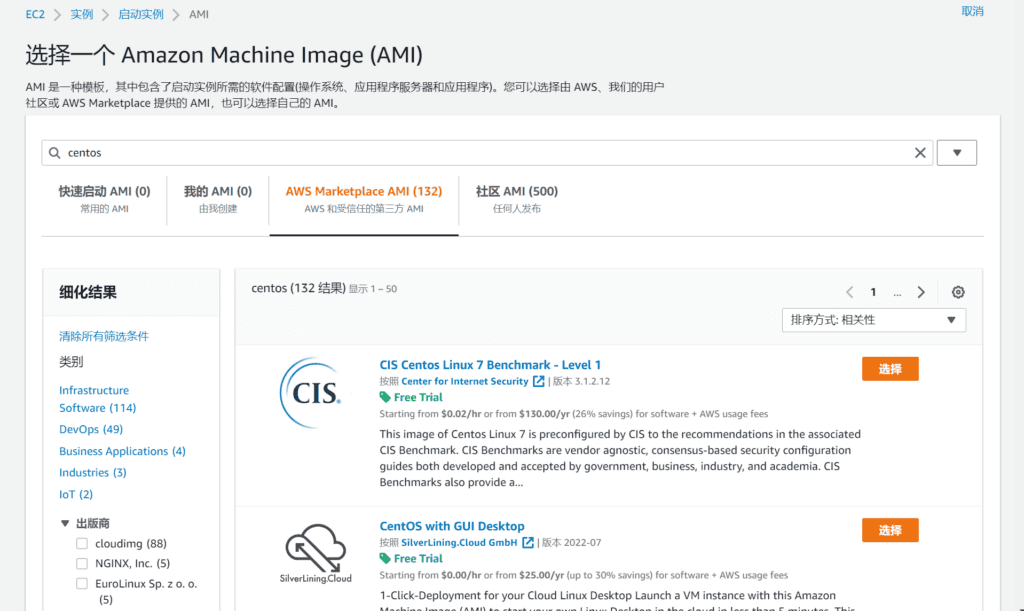
예: CentOS 시스템을 설치하려면 다음을 클릭하세요. AWS 마켓플레이스 AMI (AWS 및 신뢰할 수 있는 타사 AMI) 또는 커뮤니티 AMI, 왼쪽에서 Centos를 검색하세요결과를 구체화하다~ 안에무료 체험그런 다음 검색 결과에서 설치하려는 시스템 이미지를 선택합니다.
커뮤니티 AMI에는 모든 공개 AMI가 포함되므로 누구나 AMI를 게시할 수 있으며, 게시된 AMI는 이 카탈로그에 표시됩니다. 이 카탈로그에는 유료 제품도 포함될 수 있습니다. 커뮤니티 AMI를 사용할 때는 AMI를 출시하기 전에 게시자를 알고 신뢰할 수 있는지 확인하는 것이 가장 좋습니다.
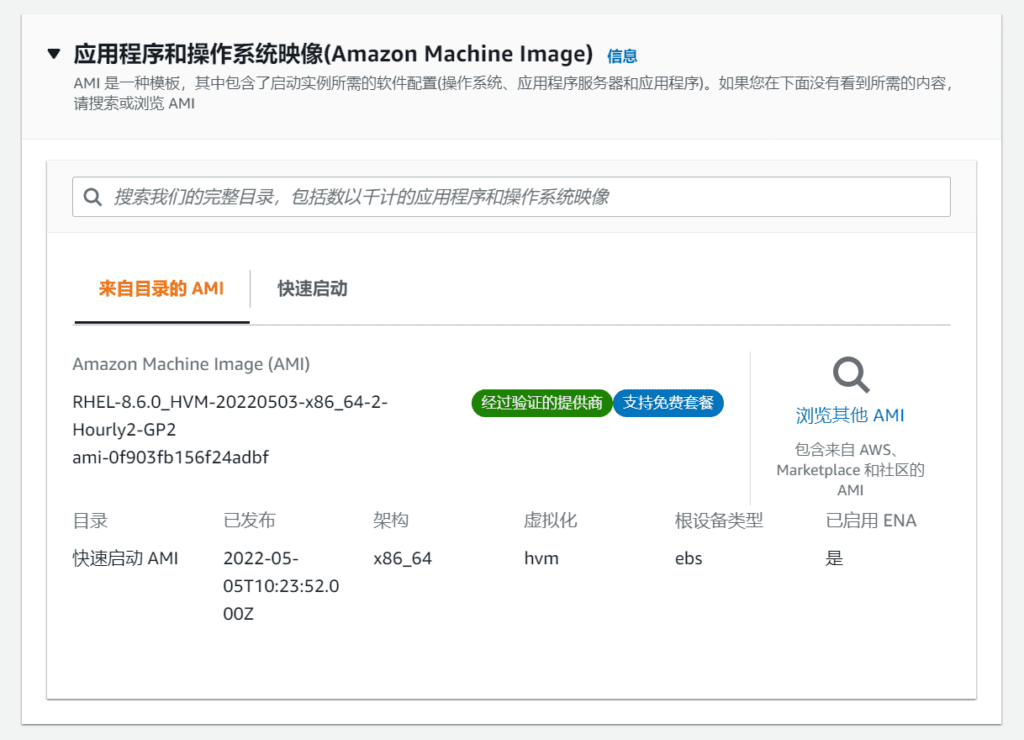
설치를 테스트하고 빠른 시작에 포함된 Red Hat 시스템인 RHEL-8.6.0_HVM-20220503-x86_64-2-Hourly2-GP2 시스템 이미지를 설치하도록 선택하세요. AMI ID는 ami-011a403f2a9b2c39f입니다.
무료 계층 지원무료 패키지를 지원하는 시스템 이미지를 선택해야 합니다. 그렇지 않으면 시간당 요금이 부과됩니다. 선택하기 전에 이 내용을 주의 깊게 읽어보세요.
2-5단계: 인스턴스 유형 선택
다음은 선택입니다 인스턴스 유형 무료 계층의 경우, 첫해에는 무료 계층 AMI에서 매달 750시간의 t2.micro(t2.micro를 사용할 수 없는 지역에서는 t3.micro)가 포함됩니다.
t2.micro와 t3.micro의 차이점은 t2가 vCPU 1개와 1GiB 메모리를 사용하는 반면, t3는 vCPU 2개와 1GiB 메모리를 사용한다는 것입니다. CPU 관점에서 볼 때, t3는 t2보다 vCPU가 1개 더 많습니다.
프리 티어를 지원하는 인스턴스 유형을 선택할 때는 t3.micro를 선택하는 것이 좋습니다. 아시아 태평양 지역의 일본과 한국에는 t3.micro가 없습니다. 중국 홍콩의 t3.micro만 프리 티어를 지원합니다.
중국 홍콩의 접속 속도는 일본보다 약간 느리지만, 큰 차이는 없습니다. CPU 사용량이 많으면 중국 홍콩을, 네트워크 속도가 필요하면 일본을 선택하면 됩니다.
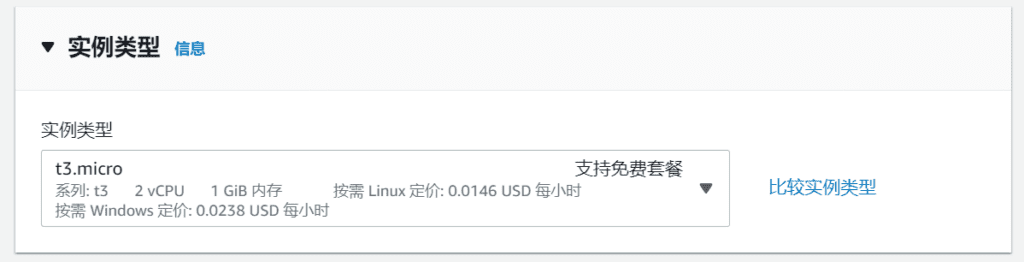
2-6단계: 키 쌍 생성
인스턴스 유형을 선택한 후 키 페어를 생성하세요. "새 키 페어 생성"을 클릭하고 키 페어 이름을 입력하세요. 아래 키 페어 유형이 기본값입니다. 개인 키 파일 형식은 필요에 따라 선택하세요. PUTTY를 사용하여 연결하는 경우 .ppk 파일 형식을 선택하세요.
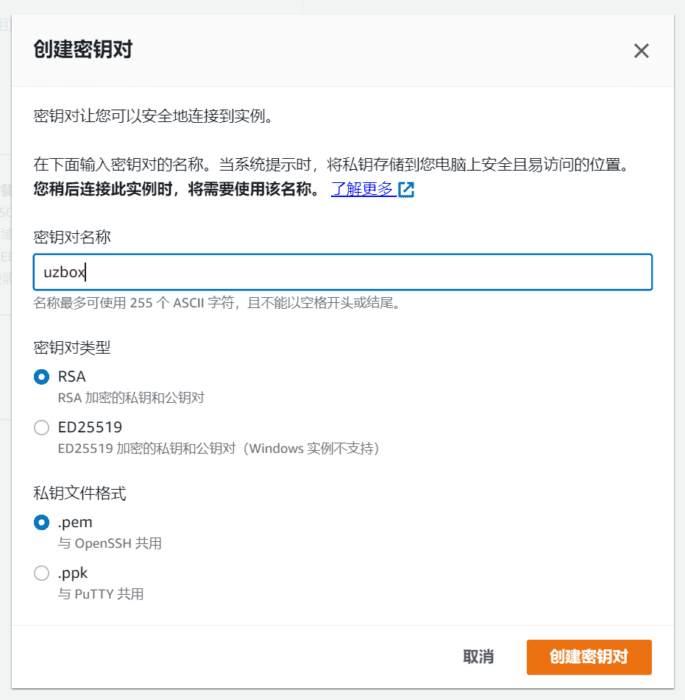
키 쌍이 설정되면 키 쌍이 자동으로 생성됩니다..pem파일은 자동으로 다운로드되어 로컬 컴퓨터에 저장됩니다.다운로드SSH 연결에 사용되는 폴더입니다.
참고: SSH 키를 안전하게 보관하세요. 키를 분실하면 서버에 원격으로 접속할 수 없습니다.
참고: Red Hat 시스템은 .ppk 키 형식을 사용합니다!
2-7단계: 네트워크 설정
키 쌍이 생성된 후 네트워크 설정서브넷 정보는 기본값이므로 입력할 필요가 없습니다. 시스템이 자동으로 서브넷 IP를 생성합니다.
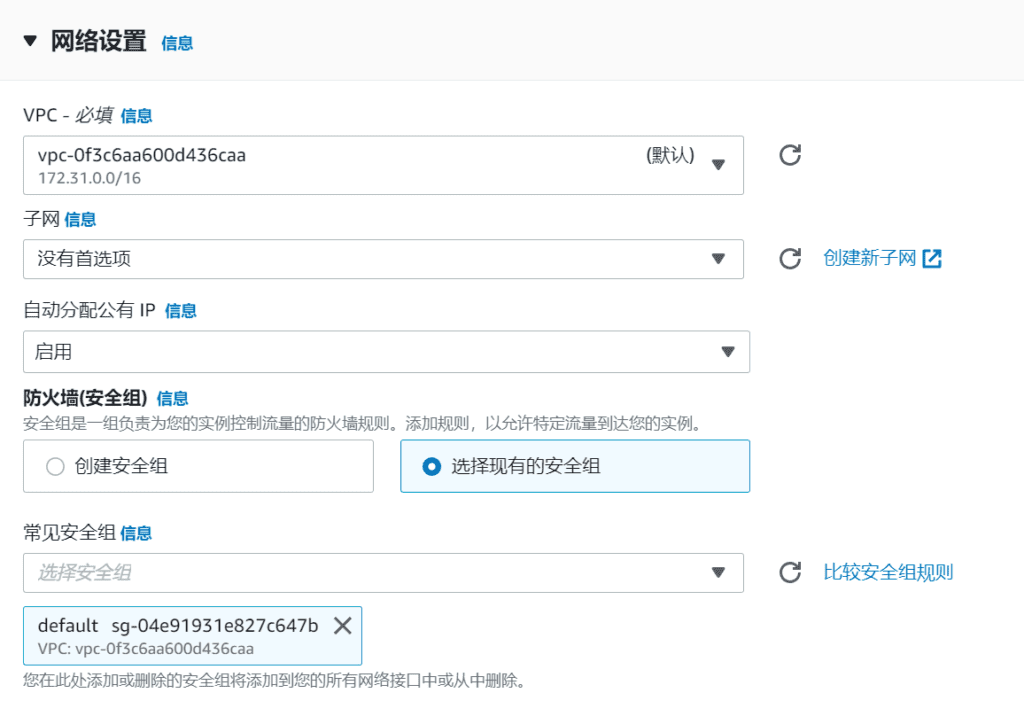
2-8단계: 방화벽 구성
방화벽(보안 그룹)옵션에서 기존 보안 그룹을 선택합니다. 공통 보안 그룹에서 기본 보안 그룹을 선택합니다. 이 보안 그룹은 완전히 투명한 방화벽이며 모든 트래픽 포트가 열려 있습니다. 열린 포트를 사용자 지정하려면 보안 그룹을 생성하고 새로 생성된 보안 그룹에서 열린 포트를 선택할 수 있습니다.
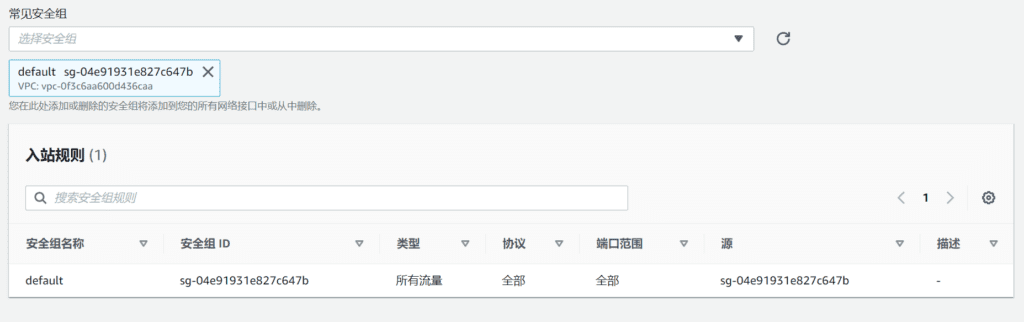
2-9단계: 저장소 구성
구성 저장소 무료 티어를 이용하는 고객은 옵션에서 최대 30GB의 범용(SSD) 또는 마그네틱 스토리지를 사용할 수 있습니다. 하드 디스크 크기를 30GB로 변경하거나, 기본적으로 gp2를 선택하거나, 필요에 따라 gp3으로 변경하세요.
참고: 최대 하드 디스크 크기는 30GiB입니다. 30GiB를 초과하면 시스템에서 자동으로 요금이 청구됩니다. 매달 발생하는 추가 요금은 신용카드에서 자동으로 차감됩니다.
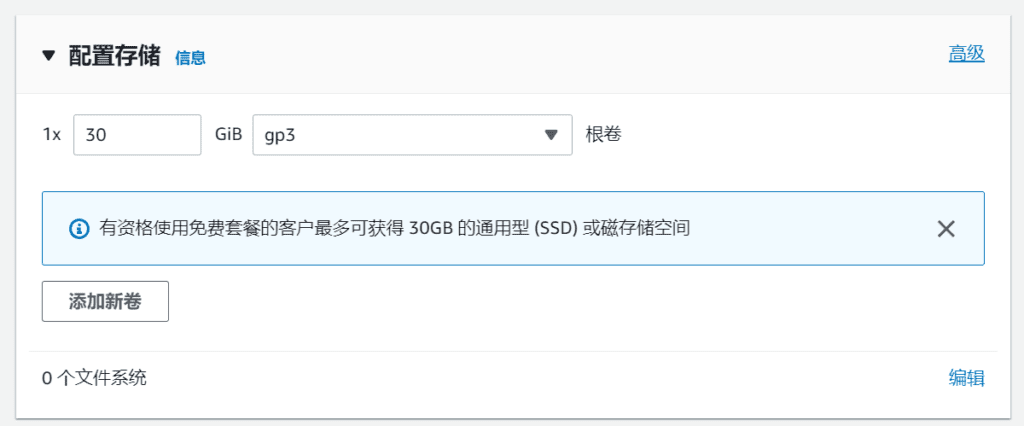
Amazon EBS 볼륨 유형 gp2 및 gp3 비교
gp3는 최대 1000MiB/s의 처리량을 제공하는 반면, gp2는 최대 250MiB/s의 처리량을 제공합니다.
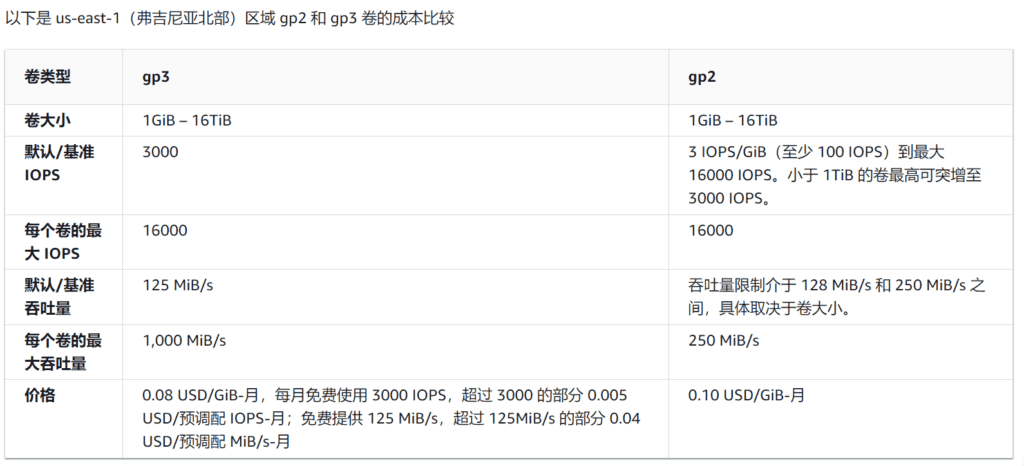
하드디스크를 선택한 후 클릭하세요 인스턴스를 시작합니다 버튼을 클릭하여 EC2 클라우드 서버 생성을 시작하세요.
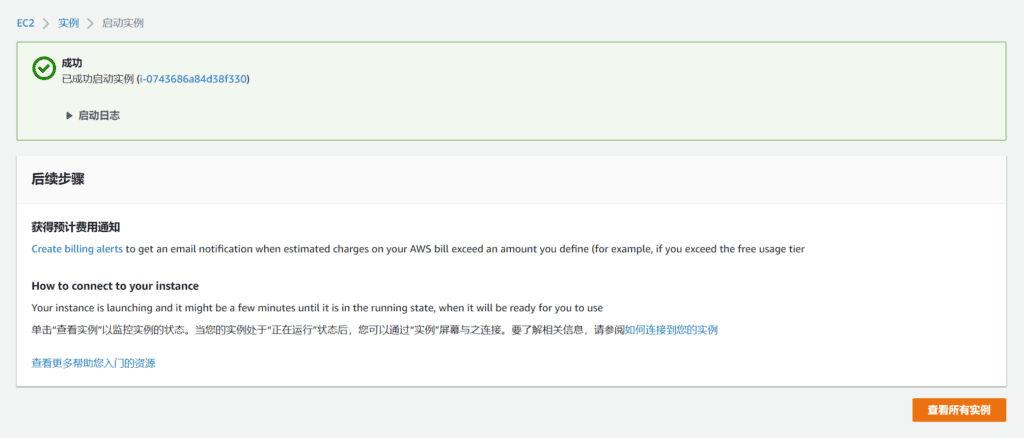
이제 EC2 클라우드 서버 신청이 완료되었습니다. 인스턴스 콘솔에서 SSH 연결, 인스턴스 재시작, 중지, 종료 등 인스턴스를 운영할 수 있습니다.
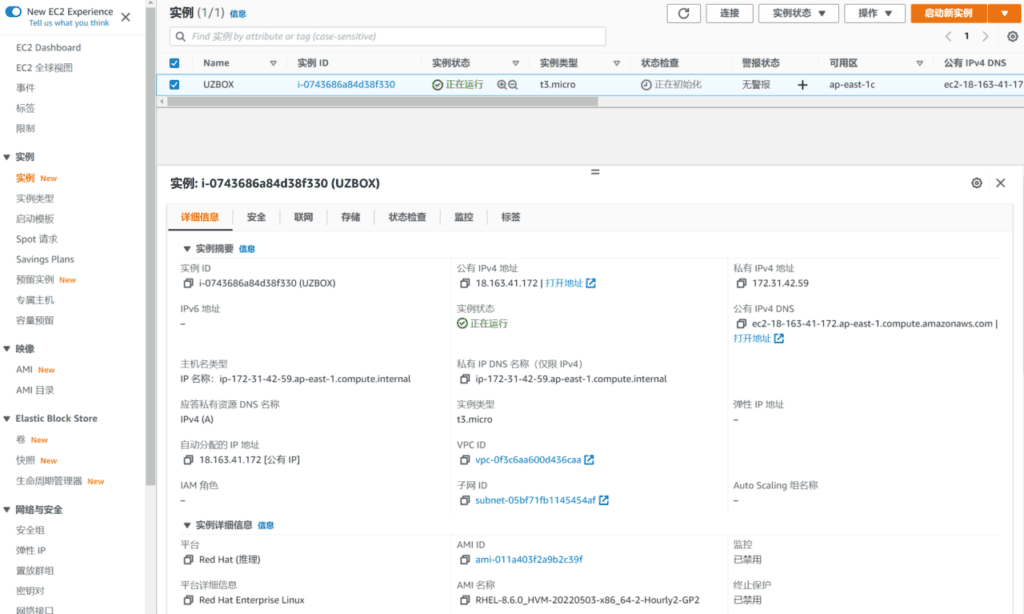
EC2 클라우드 서버 신청 후에는 인스턴스에 바인딩할 탄력적 IP 주소도 신청해야 합니다. 그렇지 않으면 서버를 종료했다가 다시 시작할 때마다 공용 IP 주소가 변경됩니다. 이 공용 IP 주소는 EC2 클라우드 서버에서 자동으로 할당합니다. 인스턴스에 장애가 발생하거나 종료되지 않는 한, 종료 후 다시 시작하면 IP 주소가 변경됩니다.
공용 IP 주소
인스턴스에서 공용 IP 주소를 수동으로 연결하거나 연결 해제할 수 없습니다. 인스턴스의 공용 IP 주소는 다음과 같은 경우에 변경됩니다.
- 중지되거나 최대 절전 모드에 있던 인스턴스는 다시 시작되면 새로운 공용 IP 주소를 받습니다.
- 인스턴스에 연결된 Elastic IP 주소가 인스턴스에서 분리되면 새로운 공용 IP 주소를 받습니다.
인스턴스와 더 이상 연결되지 않은 공용 IP 주소는 공용 IP 풀로 반환됩니다. 중지된 인스턴스의 공용 IP 주소는 복원할 수 없습니다.
탄력적 IP 주소
Elastic IP 주소를 사용하는 것이 가장 좋습니다. Elastic IP 주소는 인스턴스가 아닌 계정에 할당됩니다. 필요에 따라 Elastic IP 주소를 인스턴스에 연결할 수 있습니다.
모든 인스턴스는 중지된 후에도 연결된 Elastic IP를 유지합니다. AWS는 중지된 인스턴스와 연결된 Elastic IP 주소에 대해 계속 요금을 청구합니다.
참고: 자동으로 할당된 동적 공용 IP 주소를 Elastic IP 주소로 변환할 수 없습니다.
2-10단계: Elastic IP 신청
Elastic IP를 신청하려면 EC2 콘솔 메뉴에서 다음을 클릭하세요. 네트워크 및 보안 다음 탄력적 IP , 그런 다음 클릭하세요 탄력적 IP 할당 탄력적 IP 주소 할당 페이지에 진입 후,분배하다.
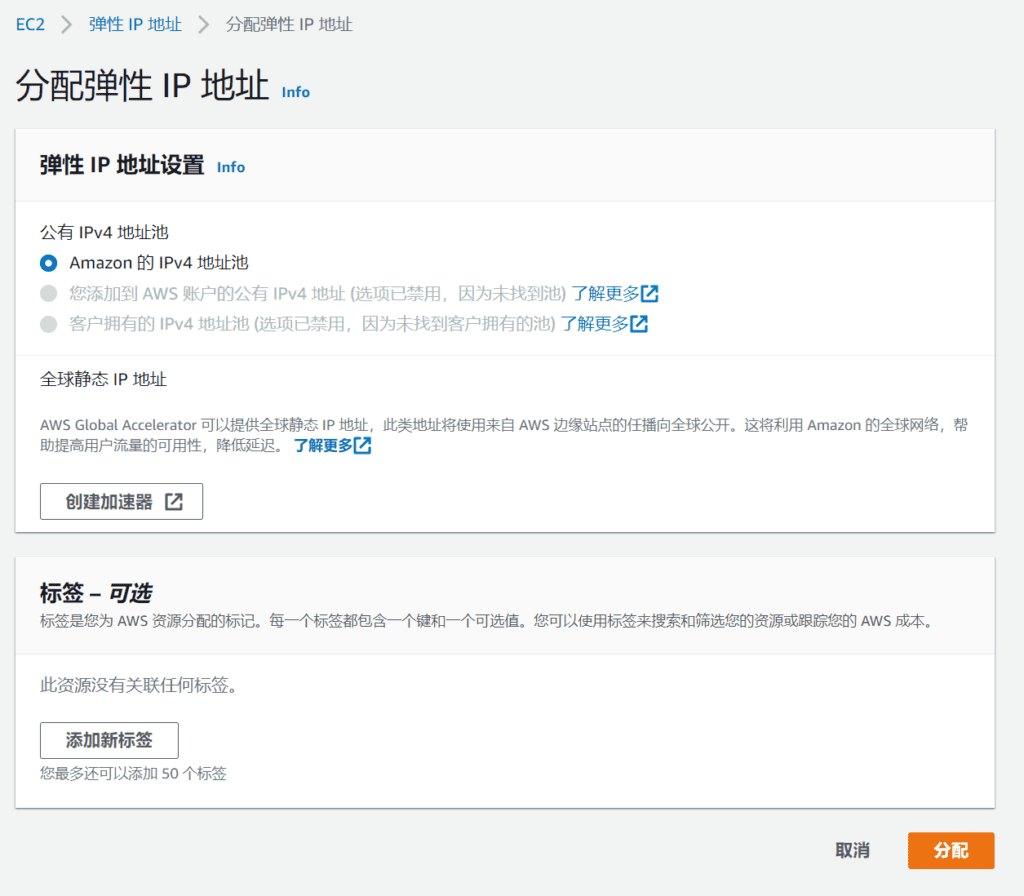
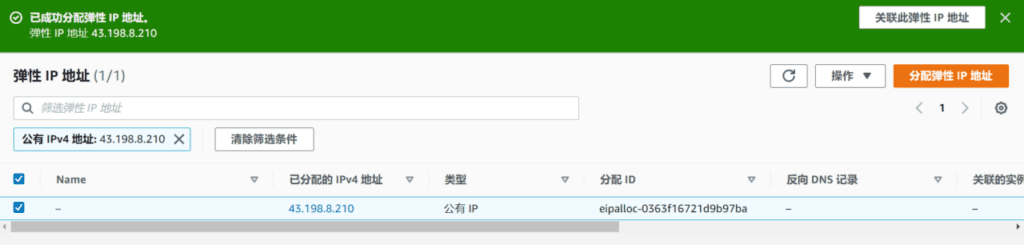
탄력적 IP 주소가 할당되면 인스턴스와 연결해야 합니다. 인스턴스와 연결되지 않은 경우 탄력적 IP 주소에 시간당 요금이 부과됩니다. "이 IP 주소 연결"을 클릭하세요.

'Elastic IP 주소 연결' 페이지에서 인스턴스와 개인 IP 주소를 선택하고 '연결' 버튼을 클릭합니다.
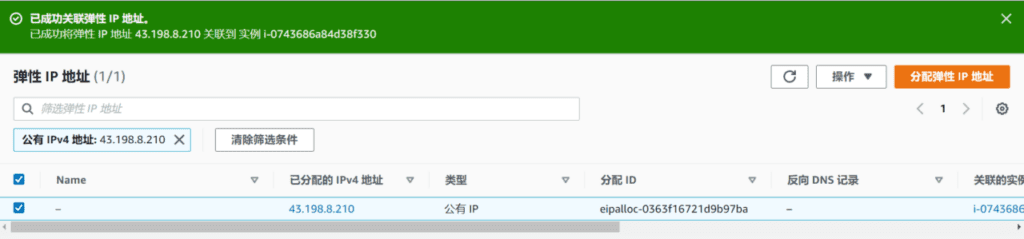
탄력적 IP가 성공적으로 연결되었습니다. 이제 클라우드 서버를 재시작하거나 종료하더라도 IP 주소는 변경되지 않습니다. 단, 한 가지 주의해야 할 점이 있습니다. 클라우드 서버를 삭제하면 탄력적 IP에서 해당 탄력적 IP 주소도 삭제해야 합니다. 그렇지 않으면 탄력적 IP가 인스턴스와 연결되지 않고 추가 요금이 발생합니다.
EC2 클라우드 서버 신청 후 클라우드 서버를 구성합니다. Red Hat 시스템 구성은 기본적으로 Centos 구성과 동일합니다.
3단계:AWS Amazon Cloud Server Linux 시스템 초기 구성
레드햇 엔터프라이즈 리눅스 8 가상 머신인스턴스가 활성화된 후에도 여전히 빈 시스템이므로 모든 환경을 재구성해야 합니다.
3-1단계: 사용 SSH 연결 리눅스 예시
먼저 SSH 연결 도구인 Xshell을 사용하여 서버에 로그인합니다.
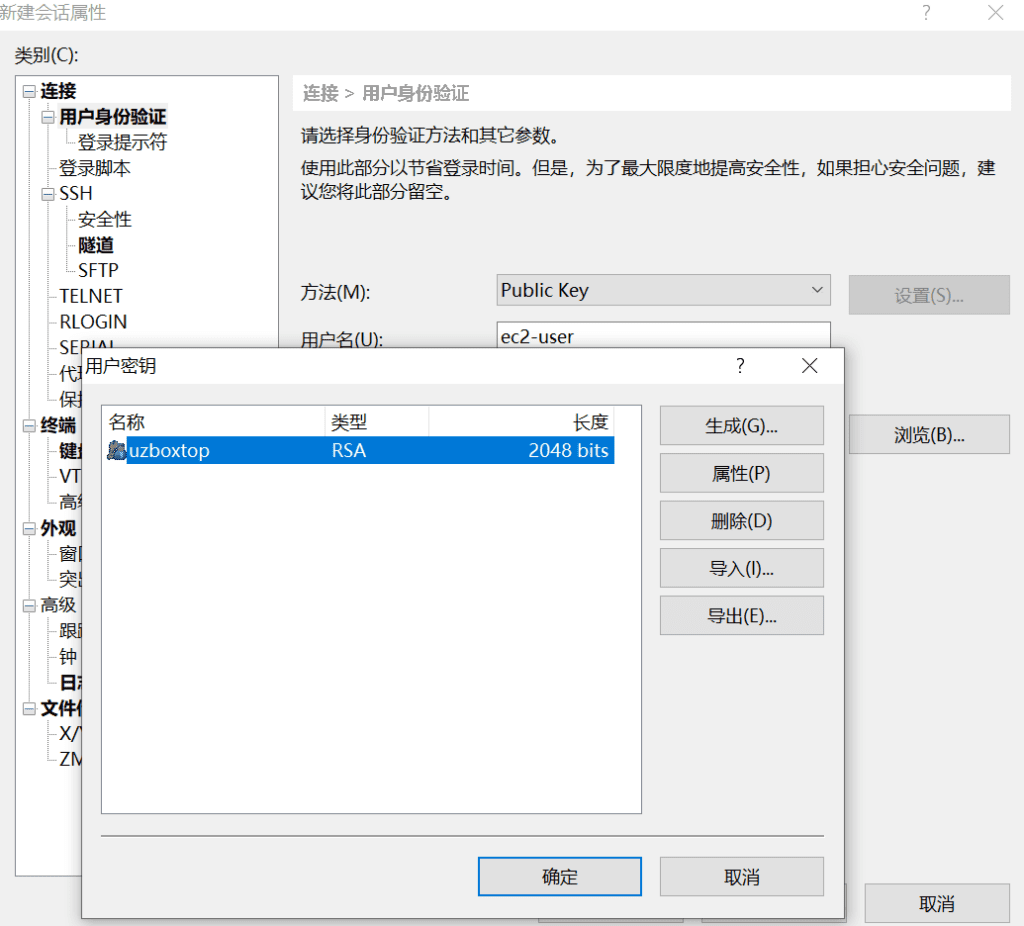
Xshell에서 새 세션을 만들고 사용자 인증 방법을 선택하세요 공개 키 , 사용자 이름 입력 ec2-사용자 여기에 root를 입력할 필요는 없습니다. "사용자 키" 필드에서 "가져오기"를 선택하고 인스턴스 생성 시 생성한 SSH 키를 선택하세요. 사용자 키를 선택한 후 "확인"을 클릭하여 SSH를 통해 연결하세요.
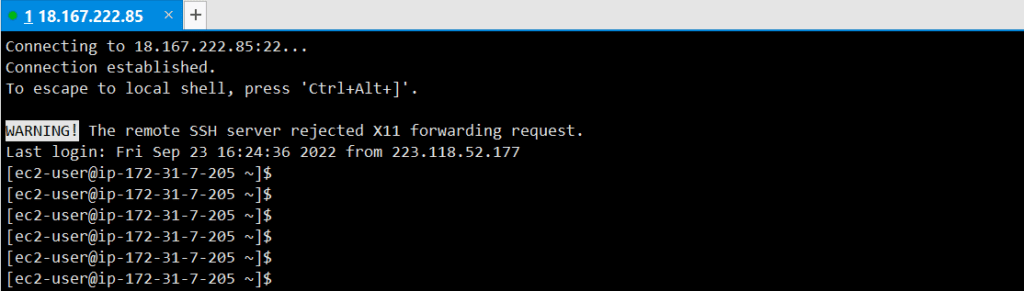
EC2 클라우드 서버에 성공적으로 연결되었습니다. 이제 간단한 서버 구성을 진행해 보세요.
3-2단계:서버 루트 비밀번호 및 원격 로그인 수정
AWS EC2 클라우드 서버의 기본 계정은 다음과 같습니다. ec2-사용자 , 많은 작업에 대한 권한이 없습니다. 다음으로 변경해야 합니다. 뿌리 최고 관리자 로그인.
-> root 계정 SSH를 사용하여 AWS에 로그인하는 방법
3-3단계: EC2 클라우드 서버 구성 LNMP 환경
존재하다아마존 클라우드 애플리케이션EC2 서버를 구성한 후 WordPress 웹사이트를 설치하기 전에 간단한 환경 구성을 해야 합니다.
->AWS Amazon 클라우드 구성, Red Hat8 서버 구성 LNMP 환경
Amazon Cloud Server에 WordPress 설치
WordPress를 설치하기 전에 WordPress에서 일반적으로 사용되는 PHP 확장 프로그램을 몇 가지 설치하세요.
GMP 확장 프로그램 설치
dnf -y gmp-devel 설치
BCMath PHP 확장
dnf -y php-bcmath 설치
먼저 WordPress 최신 버전을 다운로드해야 합니다.
wget https://cn.wordpress.org/latest-zh_CN.tar.gz
다운로드 후 파일의 압축을 풀어주세요.
tar -xzvf 최신-zh_CN.tar.gz
폴더를 웹사이트 디렉토리로 이동합니다
mv 워드프레스 /var/www cd /var/wwwroot
wp-config-sample.php 파일 이름을 바꾸세요
cp wp-config-sample.php wp-config.php
웹사이트 구성 파일을 수정하세요:
vi wp-config.php
WordPress 데이터베이스의 이름: define( 'DB_NAME', 'WordPress' );
MySQL 데이터베이스 사용자 이름: define( 'DB_USER', 'root' );
MySQL 데이터베이스 비밀번호: define( 'DB_PASSWORD', 'mysql 비밀번호' );
MySQL 호스트: define( 'DB_HOST', '127.0.0.1' );
데이터 테이블을 생성할 때의 기본 텍스트 인코딩: define('DB_CHARSET', 'utf8');
파일 끝에 다음 코드를 추가합니다.
if(is_admin()) {add_filter('파일 시스템 메서드', create_function('$a', 'return "direct";' ));define( 'FS_CHMOD_DIR', 0751 );}
구성 파일을 수정한 후 사용자 권한을 다시 추가하세요!
chown -R nginx:nginx /var/www
마지막으로 nginx 서비스를 다시 시작하거나 시스템을 재부팅합니다.
Nginx를 설정한 후 도메인 이름을 입력하면 WordPress 웹사이트에 접속할 수 있습니다. 편리하지 않나요?
웹사이트를 더 빨리 만들고 싶다면 다음을 찾아보세요.Amazon Lightsail을 사용하여 WordPress 웹사이트를 빠르게 구축하세요





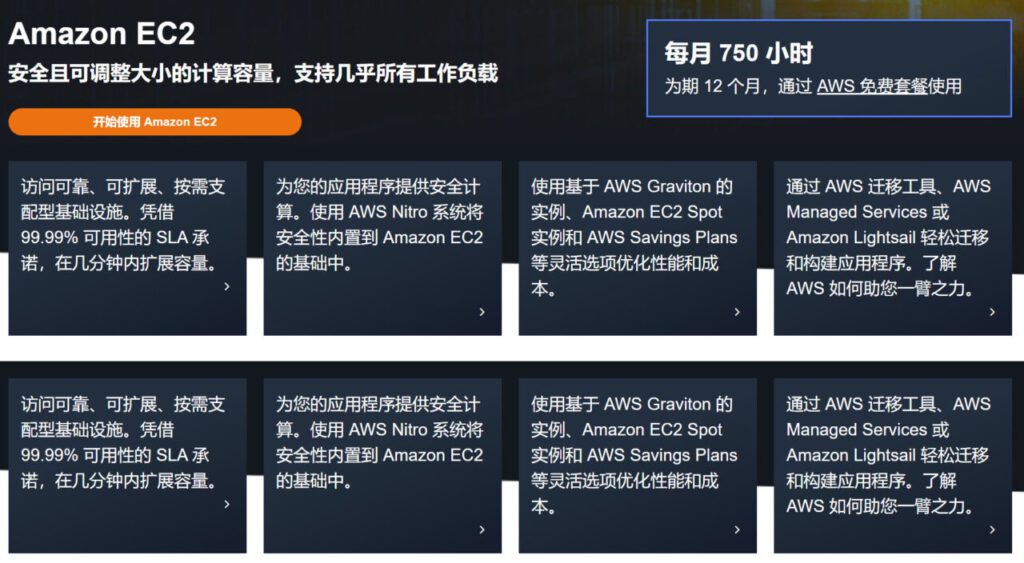
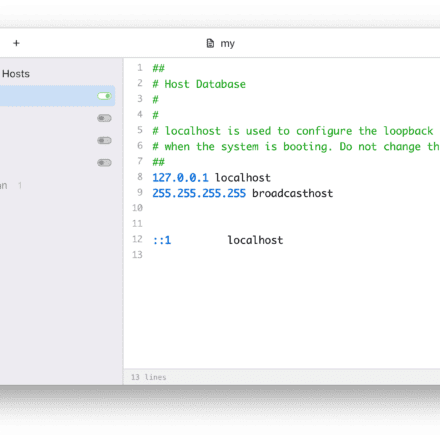
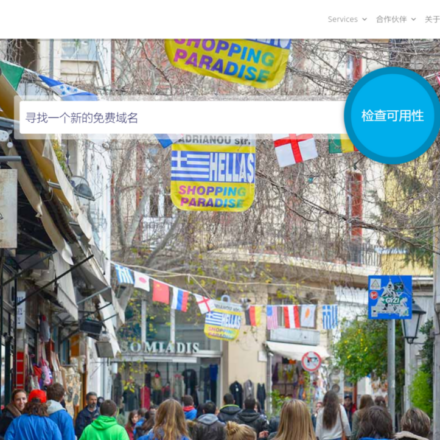
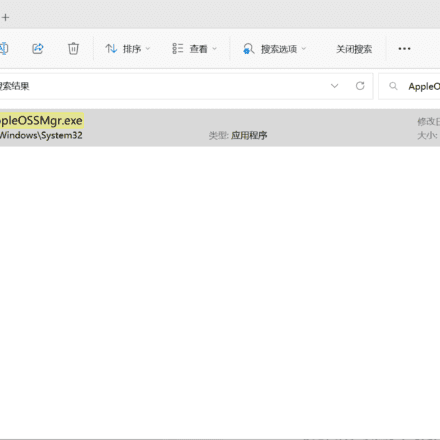

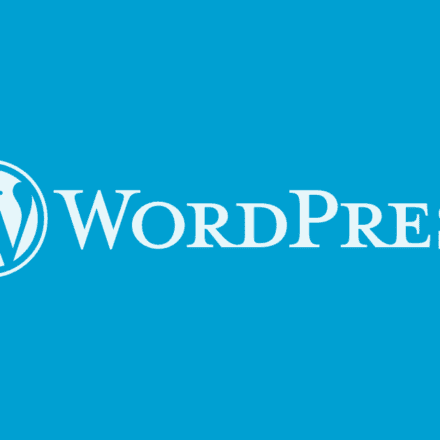
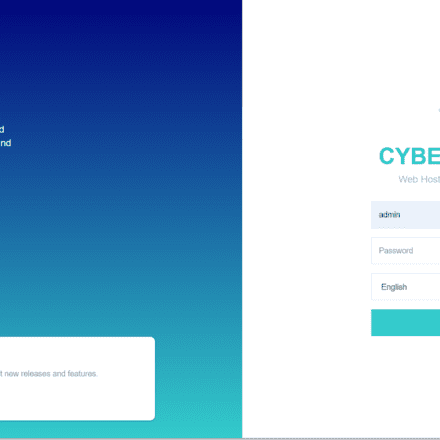
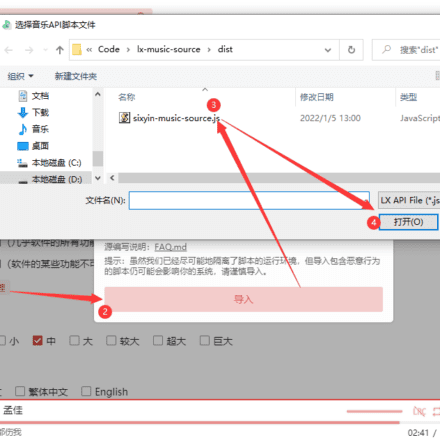
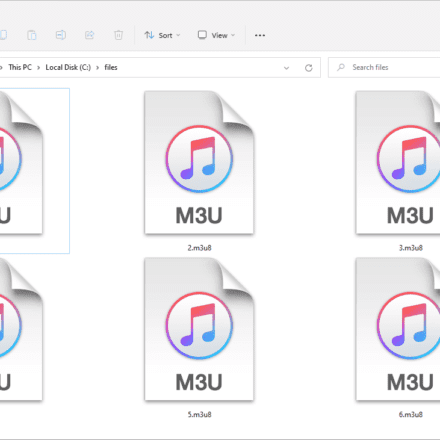
Xshell이 계속 실패합니다. 선택한 사용자 키가 원격 호스트에 등록되지 않았습니다. 이유는 무엇입니까?
한 달에 100g의 트래픽은 좀 유치하네요! 웹사이트 하나 만드는 데도 모자라요.
사다리를 만들 수 있어요!